Disabilita gli angoli attivi di Windows 8 dalla barra degli accessi e dal commutatore
Windows 8 ha "hot corner" che ti permettono di farlovisualizza la barra degli accessi e il selettore app passando il mouse negli angoli destro o sinistro dello schermo. Se preferisci rimanere nell'ambiente desktop il più possibile, potresti voler disabilitare questa funzione.

Modifica il registro di Windows 8
Nota: Ciò richiede una modifica nel registro. Prima di apportare qualsiasi modifica, assicurati di eseguire prima il backup!
Per prima cosa usa la scorciatoia da tastiera WinKey + R per visualizzare la finestra di dialogo Esegui, genere: regedit e fai clic su OK o premi Invio.
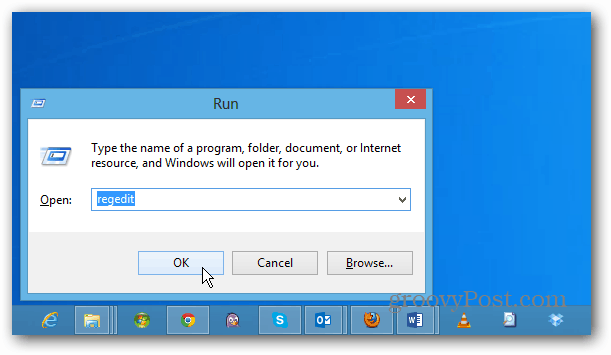
Ora vai al seguente percorso:
HKEY_CURRENT_USERSoftwareMicrosoftWindowsCurrentVersionImmersiveShell
Fare clic con il tasto destro sulla cartella ImmersiveShell e selezionare Nuovo >> Chiave.
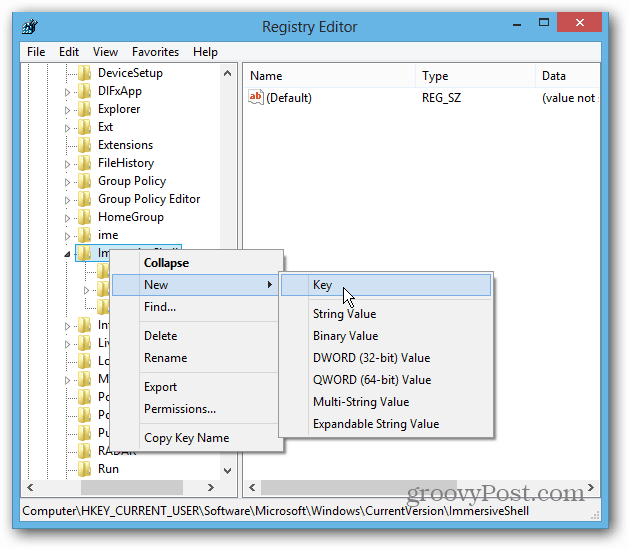
Poi genere: EdgeUI per il nuovo nome chiave. Fare clic con il tasto destro e selezionare Nuovo >> Valore DWORD (32 bit).
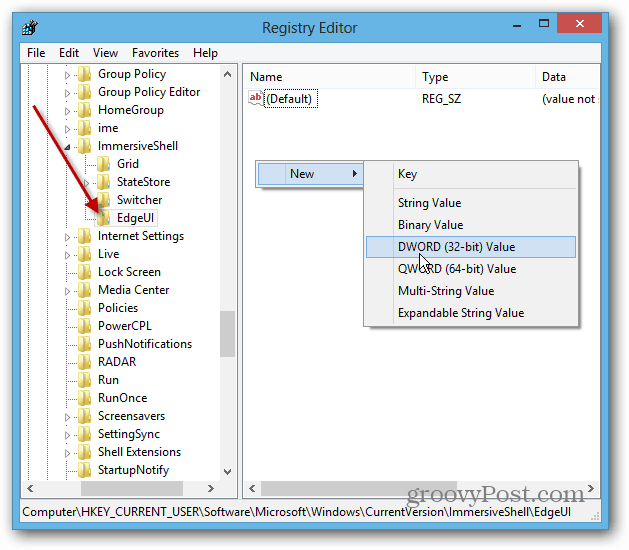
Nominalo: DisableCharmsHint e cambia il valore da 0 a 1 e fai clic su OK. Ciò disabiliterà la visualizzazione della barra degli accessi quando si passa il mouse nell'angolo in basso o in alto a destra dello schermo.
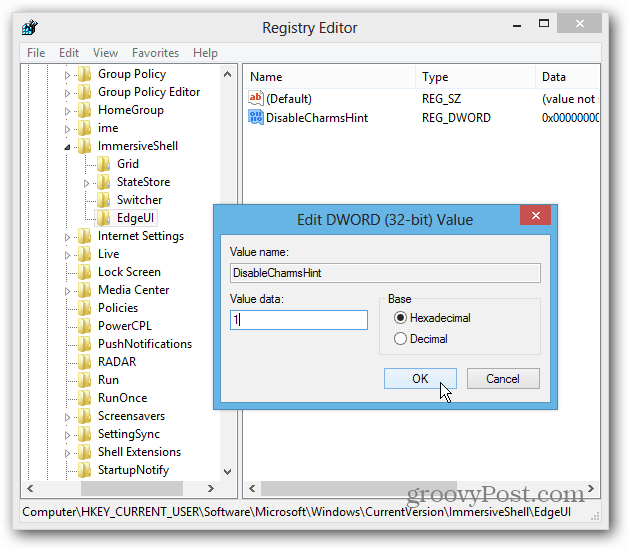
Quindi creare un altro nuovo valore DWORD (32 bit) e denominarlo: DisableTLCorner e cambia il valore da 0 a 1 e fai clic su OK. Ciò disabilita la visualizzazione della barra del commutatore app quando si passa il mouse sull'angolo in alto a sinistra.
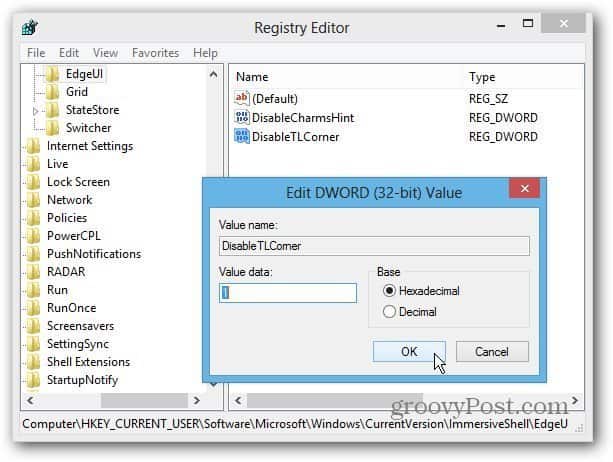
Riavvia il sistema e accedi nuovamente. Ora noterai che il Charms e lo Switcher app non si presentano facilmente. Sarai comunque in grado di sollevare lo Switcher app passando il mouse nell'angolo in basso a sinistra. Anche i gesti tattili continueranno a funzionare.
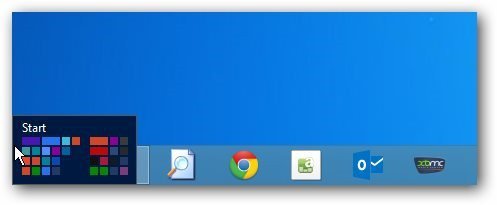
Se ti senti a disagio apportando modifiche aRegistro, è possibile installare Classic Shell, il programma di sostituzione gratuito del menu Start Open Source. Solo in Impostazioni, seleziona la scheda Impostazioni di Windows 8, quindi fai clic su Tutto in Disattiva angoli attivi.
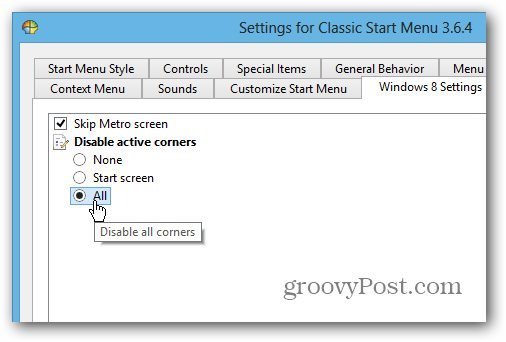
Dopo averlo impostato, dai un'occhiata agli altri miei consigli per rimanere sul desktop la maggior parte delle volte e non preoccuparti della nuova interfaccia utente metropolitana / moderna.
- Avviare direttamente sul desktop di Windows 8 durante l'accesso
- Sostituzione menu Start Start8 da Stardock
- Avvio del menu Sostituzione Classic Shell
- Disabilita la schermata di blocco durante la riattivazione del computer dalla modalità sospensione
- Rendi PDF e foto aperti nelle app desktop
- Rendi la musica e i video aperti nelle app desktop










lascia un commento